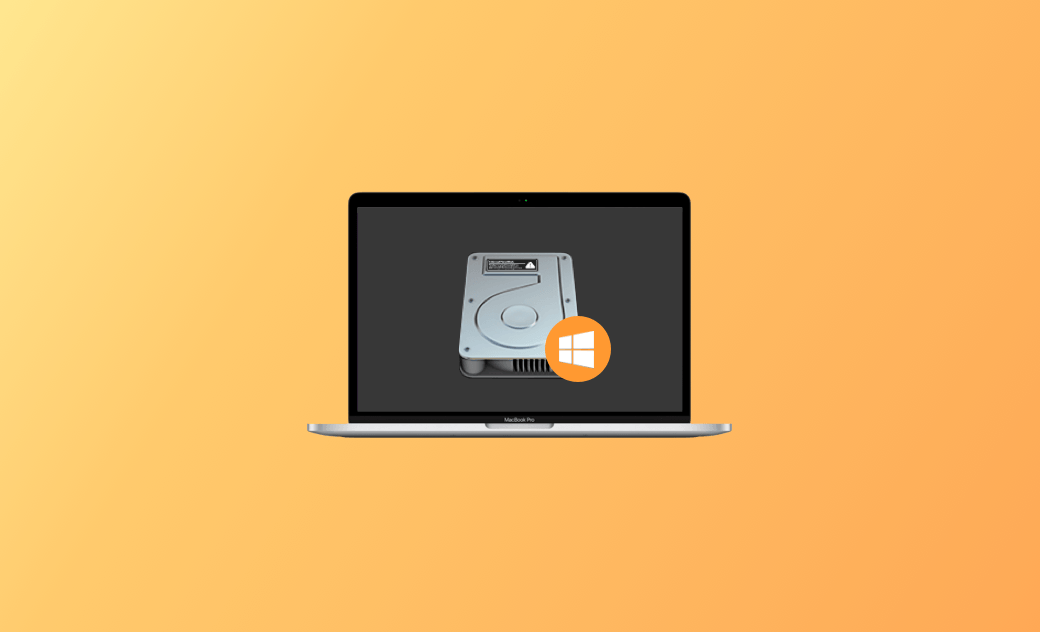Mac(Sequoia/Sonoma)에서 NTFS 드라이브를 무료로 읽고 쓰는 방법
Mac에서 NTFS 드라이브에 쓸 수 있나요?
Microsoft에서 개발한 NTFS는 최신 Windows 및 Windows 서버 시스템의 기본 파일 시스템입니다.
NTFS 호환 시스템은 다음과 같습니다.
- Windows NT 3.1 이상, 최대 Windows 11.
- Windows 서버2008, 2008 R2, 2012, 2012 R2, 2016, 2019, 2022.
- macOS 10.3 이상(읽기 전용).
- Linux 커널 버전 2.6 이상.
- ChromeOS.
따라서 외장 드라이브(HDD, SSD, USB 등)를 Mac 컴퓨터에 연결하면 읽기 전용으로 표시됩니다.
아래에서는 Mac에서 NTFS 드라이브를 읽는 방법과 Mac에서 NTFS 디스크를 마운트하여 읽고 쓰는 방법을 소개해드립니다.
Mac에서 NTFS 드라이브를 읽는 방법(Sequoia/Sonoma)
NTFS 드라이브는 Mac에서 읽기 전용입니다. Mac에서 NTFS 드라이브를 쉽게 열고 그 안의 파일을 볼 수 있습니다.
- USB-C 케이블, USB-C to USB-A 어댑터, Thunderbolt 또는 Bluetooth를 사용하여 NTFS 드라이브를 Mac 컴퓨터에 연결할 수 있습니다.
- NTFS 드라이브가 제대로 연결되면 데스크탑에서 드라이브를 볼 수 있습니다. 드라이브를 두 번 클릭하여 열어서 데이터를 읽습니다. 데스크탑에서 드라이브가 보이지 않으면 Mac에서 Finder를 열고 Finder 사이드바에서 대상 외장 드라이브를 찾아 선택하여 해당 콘텐츠를 볼 수 있습니다.
Mac(Sequoia/Sonoma)에서 NTFS 드라이브에 무료로 쓰는 방법
APFS, exFAT 또는 FAT32 드라이브의 경우 Mac에서 외장 드라이브로 또는 그 반대로 파일을 쉽게 이동할 수 있습니다. 파일을 대상 위치로 복사하여 붙여넣거나 드래그하기만 하면 됩니다.
그러나 NTFS용 타사 Mac 도구가 없으면 NTFS 드라이브에 파일을 복사하거나 Mac에서 NTFS 드라이브에 쓸 수 없습니다.
BuhoNTFS, 전문적인 Mac용 NTFS 소프트웨어 애플리케이션은 Mac에서 NTFS 드라이브를 쉽게 읽고 쓸 수 있게 해줍니다. 이 도구를 사용하면 Mac의 NTFS 드라이브에서 파일을 읽고, 쓰고, 편집하고, 복사하고, 삭제하거나 이동할 수 있습니다. 아래에서 BuhoNTFS를 사용하는 방법을 확인하세요.
- 다운로드하여 Mac 컴퓨터에 BuhoNTFS를 설치합니다. 무료로 사용할 수 있습니다.
- 케이블이나 어댑터를 통해 NTFS 드라이브를 Mac에 연결하세요.
- BuhoNTFS를 실행하면 사이드바에 감지된 모든 디스크가 표시됩니다.
- 대상 NTFS 디스크를 선택하고 오른쪽 창에서 "읽기 및 쓰기 권한 허용" 옵션을 선택하세요.
- 그런 다음 열기를 클릭하여 NTFS 드라이브를 열어 해당 드라이브의 파일을 쉽게 읽고, 쓰고, 복사하고, 편집할 수 있습니다.
Mac에서 NTFS 드라이브를 읽거나 쓸 수 없는 문제를 해결하는 5가지 팁
팁 1. 드라이브 포맷이 Mac에서 지원되는지 확인하세요. NTFS는 원래 Mac에서 읽기 전용입니다. Mac에서 NTFS 드라이브를 읽고 쓰려면 BuhoNTFS를 사용할 수 있습니다.
팁 2. 드라이브가 Mac에 잘 연결되어 있는지 확인하세요. 다른 포트나 USB 케이블을 바꿔서 다시 시도하세요. NTFS 드라이브를 다른 컴퓨터에 연결해서 정상적으로 작동하는지 확인하세요.
팁 3. 디스크가 손상되었을 수 있습니다. 디스크 유틸리티앱에서 First Aid를 실행하여 문제가 있는 하드 드라이브를 진단하고 수정할 수 있습니다.
- Mac에서 Finder > 응용 프로그램 > 유틸리티로 이동하여 디스크 유틸리티를 찾아 두 번 클릭하세요.
- 대상 드라이브를 선택하고 응급 처치를 클릭하여 손상된 NTFS 드라이브를 확인하고 복구하세요.
팁 4. 디스크가 암호화된 경우 Mac에서 읽기 전용 NTFS 드라이브를 수정할 수 있는 권한을 소유자에게 요청할 수 있습니다.
팁 5. NTFS 드라이브가 비어 있고 Mac에서만 사용할 경우 Disk Utility를 사용하여 드라이브를 APFS로 재포맷/exFAT/FAT32로 재포맷할 수 있습니다. 이는 Mac에서 완벽하게 지원합니다. 또한 일부 전문 디스크 파티션 관리자를 사용하여 NTFS를 exFAT로 변환/FAT32/APFS를 시도할 수도 있습니다.
결론
이 게시물은 주로 Mac에서 NTFS 드라이브를 읽고 쓰는 방법을 설명합니다. 또한 NTFS 드라이브를 읽기 및 쓰기 모드로 마운트하여 NTFS 드라이브를 다시 포맷하지 않고도 NTFS 드라이브에 데이터를 쓸 수 있도록 도와주는 사용하기 쉬운 무료 NTFS for Mac 애플리케이션을 소개합니다. 또한 Mac에서 NTFS 드라이브를 읽거나 쓸 수 없는 문제를 해결하는 팁을 제공합니다. 도움이 되셨으면 좋겠습니다!
지안이 Apple 제품에 대한 지식을 연구하는 데 열정적인 작가입니다. Mac 및 iPhone 제품에 대한 강한 관심과 심층적인 이해를 가지고 있습니다. 지안의 목표는 독자들이 글쓰기를 통해 Apple 제품의 잠재력을 최대한 활용하여 학습, 업무 등 어떤 용도로 사용하든 더 나은 경험을 할 수 있도록 돕는 것입니다.